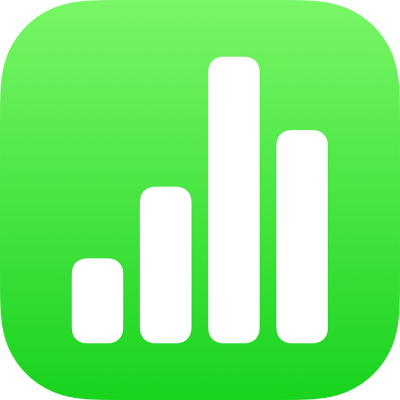
Importera en Excel- eller textfil på iPhone
Du kan importera en Excel-kalkylblad och även textfiler med avgränsare eller med fast teckenbredd till Numbers. Om du importerar en textfil med avgränsare eller med fast teckenbredd och en tabell inte ser ut som du ska, kan du justera importinställningarna.
Obs! Det går inte att justera importinställningarna efter att du har redigerat den importerade tabellen.
Importera en Excel-fil
Tryck på Bläddra i dokumenthanteraren, leta reda på Excel-filen och tryck sedan på dess miniatyr.
Importera en textfil
Klicka på Bläddra i dokumenthanteraren, leta reda på textfilen och tryck sedan på dess miniatyr.
Om tabellen inte ser ut som den ska kan du justera inställningarna. Du hittar mer information i åtgärderna nedan.
Ändra inställningar för en textfil med avgränsare
När du importerar data från en textfil med avgränsare kanske du måste justera inställningarna så att tabellen visas på rätt sätt.
Klicka på Bläddra i dokumenthanteraren, leta reda på textfilen och tryck sedan på dess miniatyr.
Markera tabellen genom att trycka var du vill på den. Tryck sedan på
 .
.Tryck på Tabell och sedan på Justera inställningar.
Tryck på fliken Avgränsat.
Tryck på ett eller flera avgränsaralternativ för att separera värden eller ange en anpassad avgränsare.
En avgränsare är ett tecken som markerar kolumnbrytningar.
Gör något av följande:
Koda text: Tryck på Textkodning och välj ett alternativ.
Transponera rader och kolumner: Om du vill transponera (växla) rader och kolumner i tabellen vid import markerar du Transponera rader och kolumner.
Lägg till textavgränsare: En textavgränsare anger var texten börjar och slutar. Tryck på Textavgränsare och tryck på ett tecken.
Ignorera dubbla avgränsare: Markera Behandla avgränsare i följd som en enda.
Tryck på Uppdatera.
Ändra inställningar för en textfil med fast teckenbredd
När du importerar data från en textfil med fast teckenbredd kanske du måste justera inställningarna för att tabellen ska visas på rätt sätt.
Klicka på Bläddra i dokumenthanteraren, leta reda på textfilen och tryck sedan på dess miniatyr.
Markera tabellen genom att trycka var du vill på den. Tryck sedan på
 .
.Tryck på Tabell och sedan på Justera inställningar.
Tryck på fliken Fast teckenbredd.
Gör något av följande:
Lägg till en ny kolumn: Tryck någonstans i rubrikraden.
Ändra kolumnbredderna: I en textfil med fast teckenbredd är kolumnbredderna inställda på ett visst antal tecken. Justera hur många tecken som finns i varje spalt genom att dra pilarna i spalternas adressfält.
Slå ihop kolumner: Dra en pil uppåt och ut ur adressfältet.
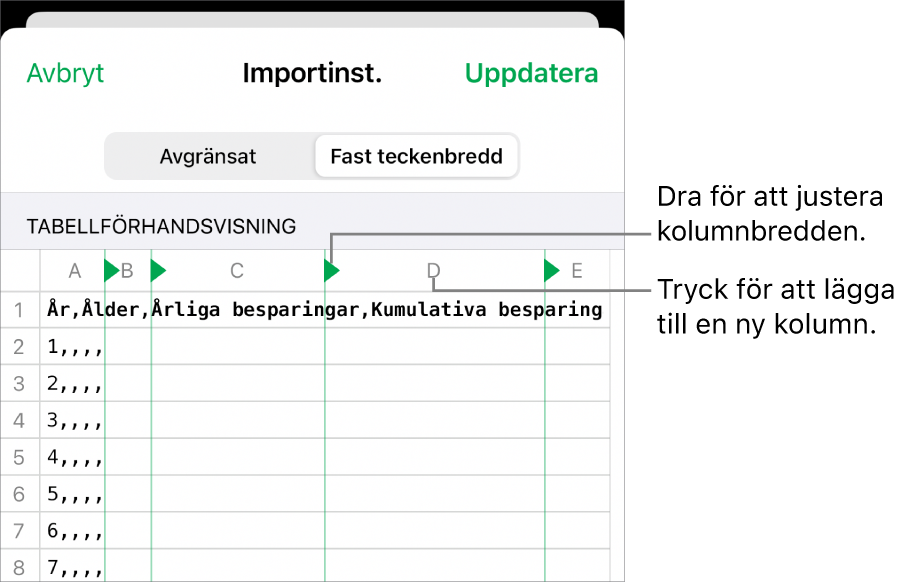
Koda text: Tryck på Textkodning och sedan på ett alternativ.
Transponera rader och kolumner: Om du vill transponera (växla) rader och kolumner i tabellen vid import markerar du Transponera rader och kolumner.
Tryck på Uppdatera.